10 parasta pikanäppäintä Windows 10:ssä ja niiden käyttö

Tutustu Windows 10:n 10 suosituimpaan pikanäppäimeen ja siihen, miten voit hyödyntää niitä tehokkaasti töissä, koulussa ja muissa asioissa.
Kun vaihdat musiikin suoratoistoalustasi YouTubesta Spotifyyn, yksi huolenaiheesi saattaa olla kuratoitujen soittolistojen menettäminen. Tämä on ymmärrettävää, koska YouTube ei tarjoa sisäänrakennettua tapaa siirtää niitä. Voi olla pelottavaa kuvitella, kuinka paljon aikaa tarvitset luodaksesi uudelleen soittolistoja, jotka sisältävät satoja suosikkikappaleitasi. Mutta tämän ei tarvitse olla ongelma, koska tekniikan harrastajat ovat keksineet useita ratkaisuja.

Jatka tämän artikkelin lukemista, jos haluat oppia siirtämään YouTube-soittolistasi Spotifyhin.
YouTube Musicin siirtäminen Spotifyhin
YouTube ei voi jakaa soittolistoja, koska se rikkoisi sen artistien kanssa tehtyä lisenssi- ja tekijänoikeussopimusta. Joten kun vaihdat uuteen musiikkialustaan, kuten Spotifyyn, sinun on luotava soittolistasi uudelleen tai siirrettävä soittolistasi käyttämällä kolmannen osapuolen työkaluja. Jälkimmäinen saattaa olla helpoin tapa tehdä se.
Löydät verkosta paljon maksullisia ja ilmaisia kolmannen osapuolen työkaluja, joiden avulla voit siirtää soittolistasi YouTubesta Spotifyhin. Keskustellaan viidestä parhaasta, joita sinun tulisi harkita.
1. TunemyMusic
TunemyMusic on online-työkalu, joka tukee musiikin siirtoa kaikilla musiikin suoratoistoalustoilla, mukaan lukien YouTube, Spotify, TIDAL, iTunes ja Deezer. Sillä on sekä ilmainen että maksullinen suunnitelma. Ilmaisessa paketissa ei ole automaattista synkronointia, ja se rajoittaa 500 kappaleen muuntamisen. Toisaalta premium-versiossa on jopa 20 automaattista synkronointia ja rajattomasti muunnoksia.
Näin siirrät YouTube-soittolistoja Spotifyyn:
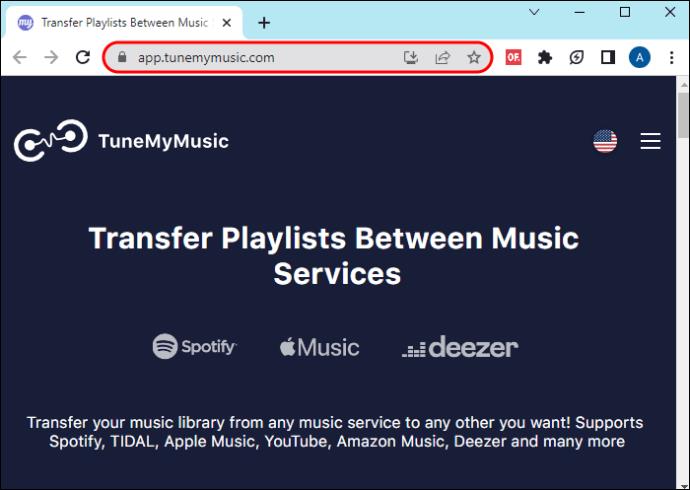
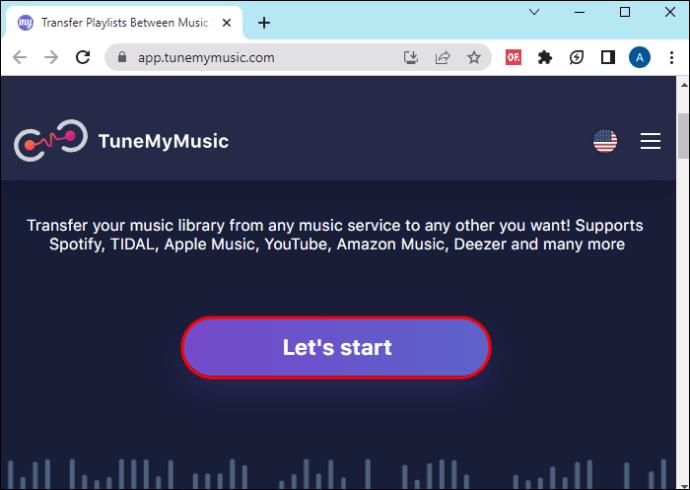
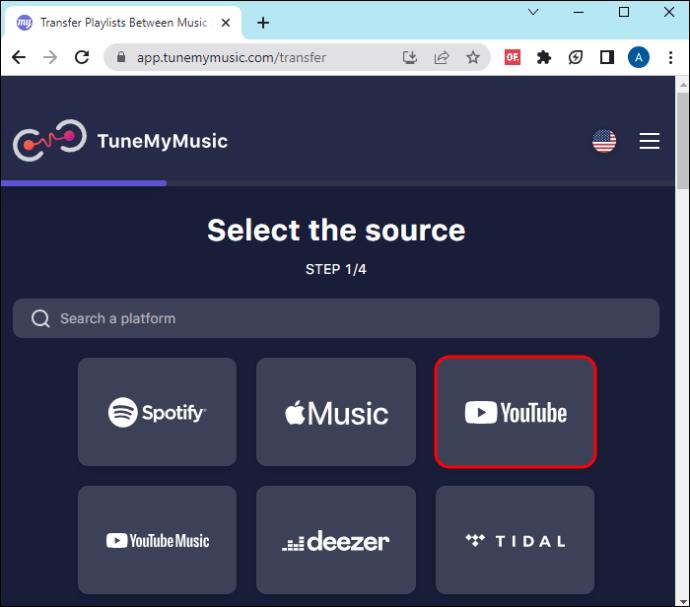
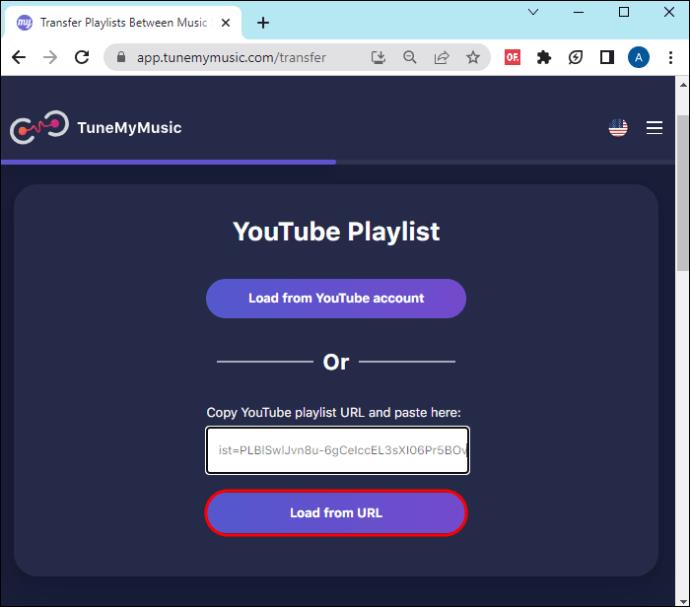
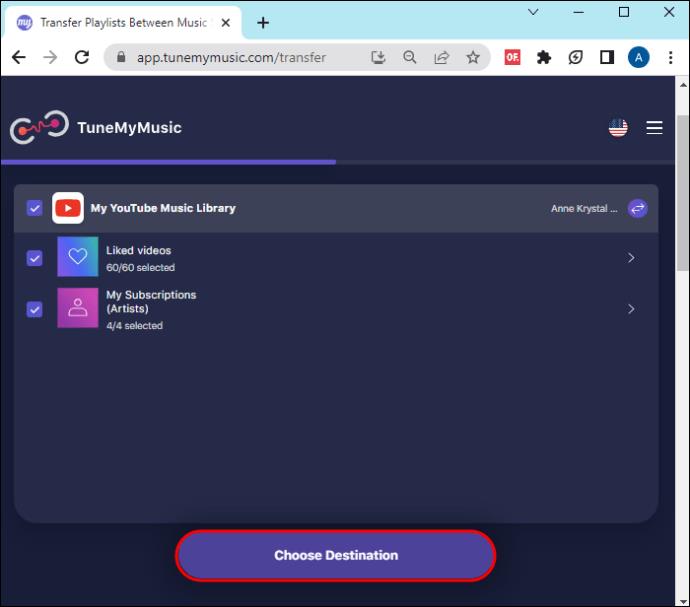
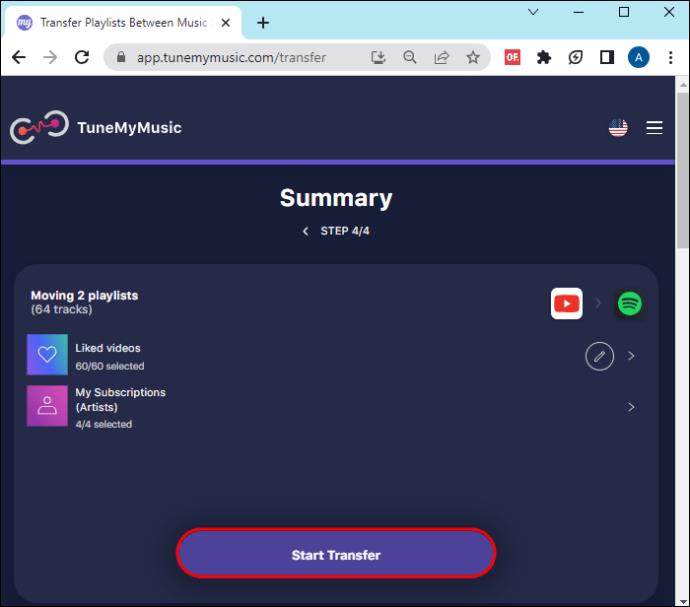
Tämän työkalun etuna on, että voit synkronoida YouTuben ja Spotifyn niin, että kun luot uuden soittolistan, se näkyy molemmilla musiikin suoratoistoalustoilla.
2. FreeYourMusic
FreeYourMusic on monialustainen sovellus Windowsille, Androidille, iOS:lle, Linuxille ja OSX:lle. Sen avulla voit siirtää soittolistojasi ja albumisi kaikille musiikin suoratoistoalustoille ja niistä pois. Sen perusversiolla voit siirtää rajattomasti kappaleita ja soittolistoja ja tallentaa ne pilvivarmuuskopioon. Näiden ominaisuuksien lisäksi voit käyttää automaattista synkronointiominaisuutta ja erityistä tukea, jos valitset premium-version.
Voit siirtää musiikkiasi YouTubesta Spotifyyn tällä sovelluksella seuraavasti:
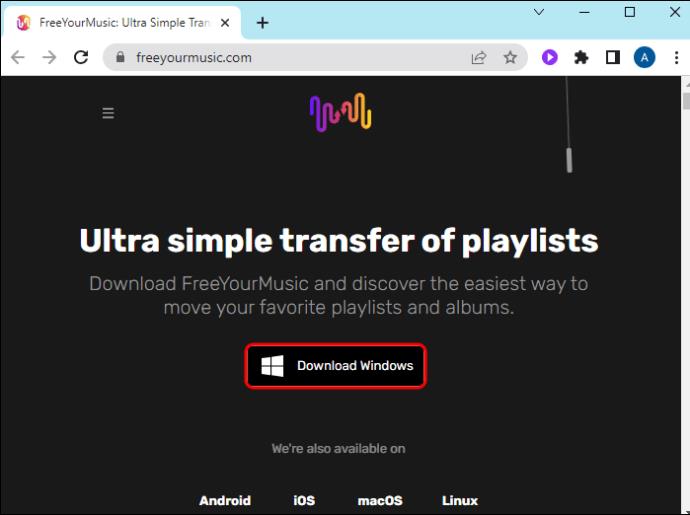
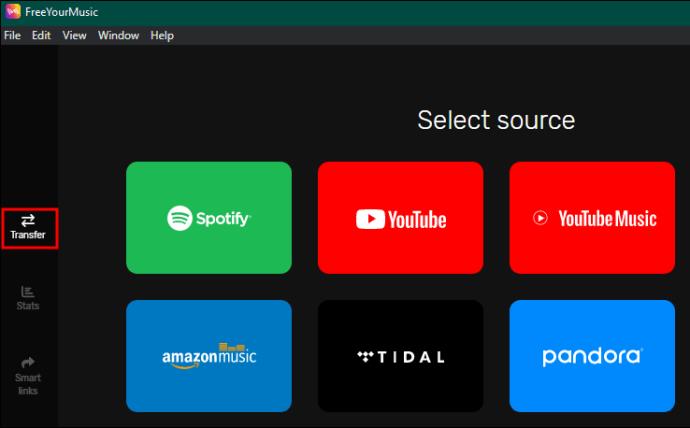
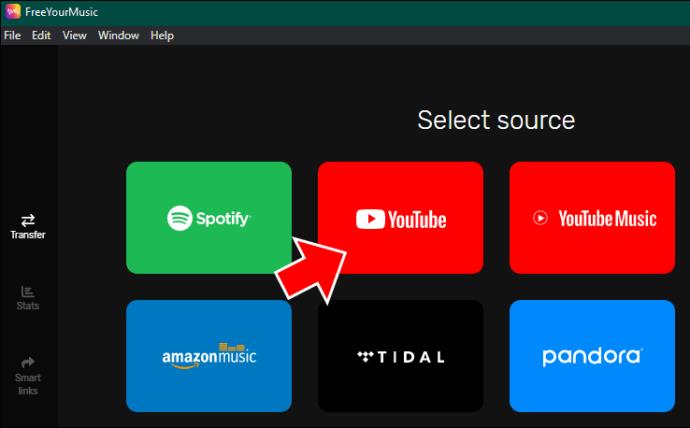
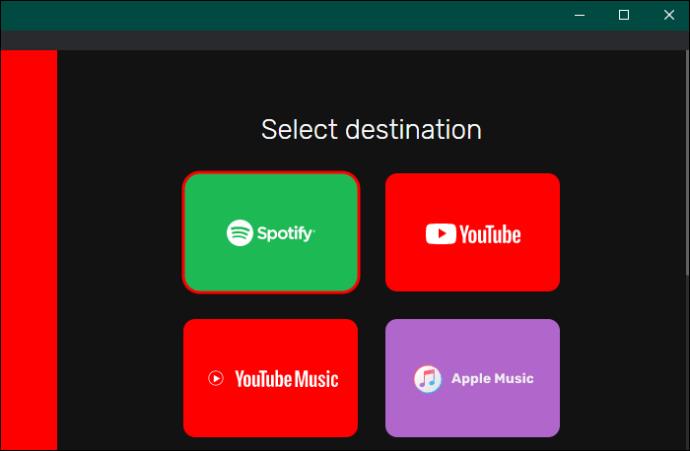
3. Soundiiz
Soundiiz on verkkopohjainen työkalu, jonka avulla voit siirtää soittolistasi useille alustoille. Sen ilmaisen version avulla voit siirtää soittolistoja, joissa on 200 raitaa, ja siinä on vain yksi aktiivinen synkronointi. Voit valita premium- tai Creator-version rajattomasti ominaisuuksia varten. Voit siirtää YouTube-soittolistasi Spotifyyn seuraavasti:
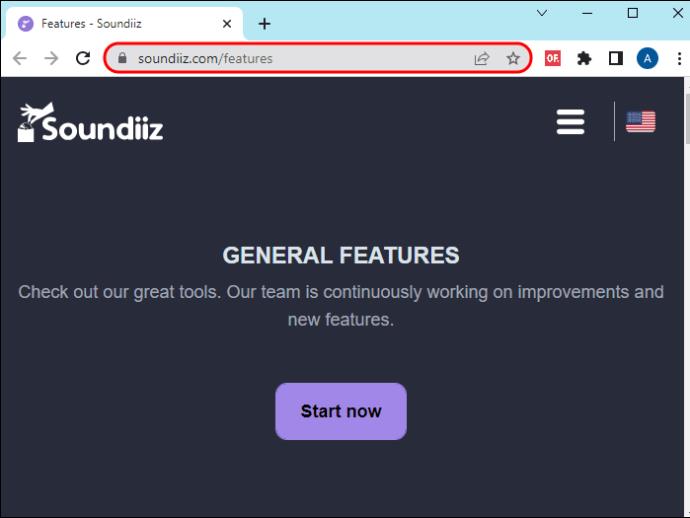
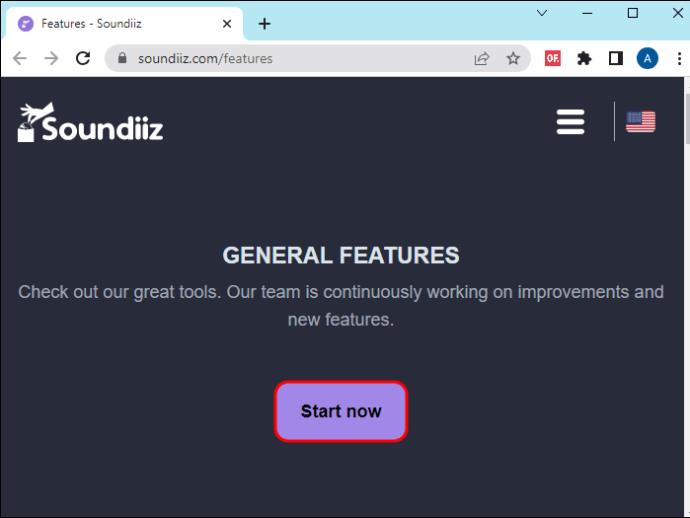
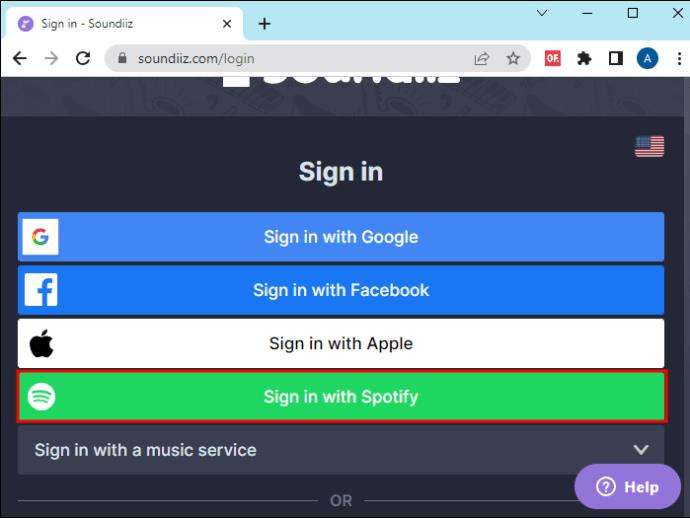
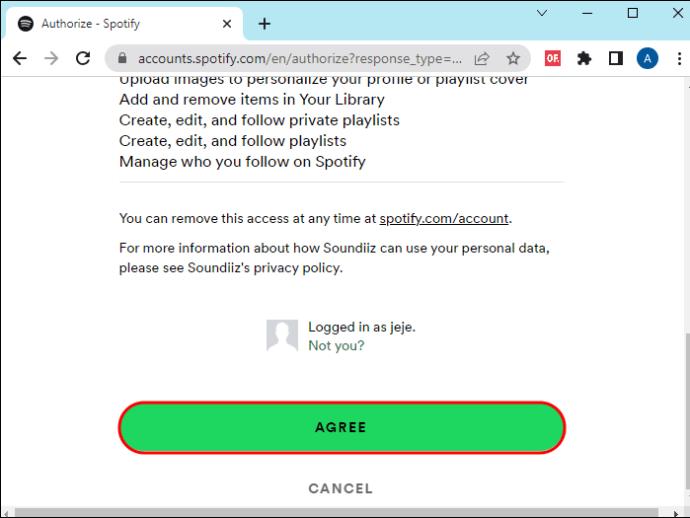
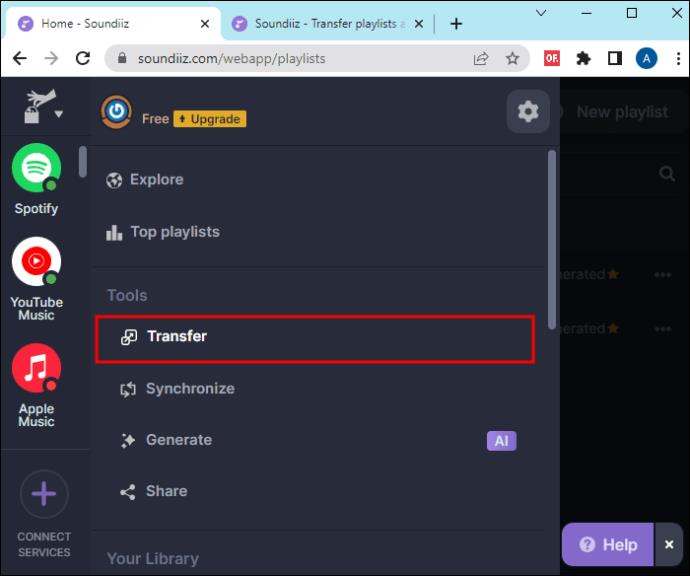
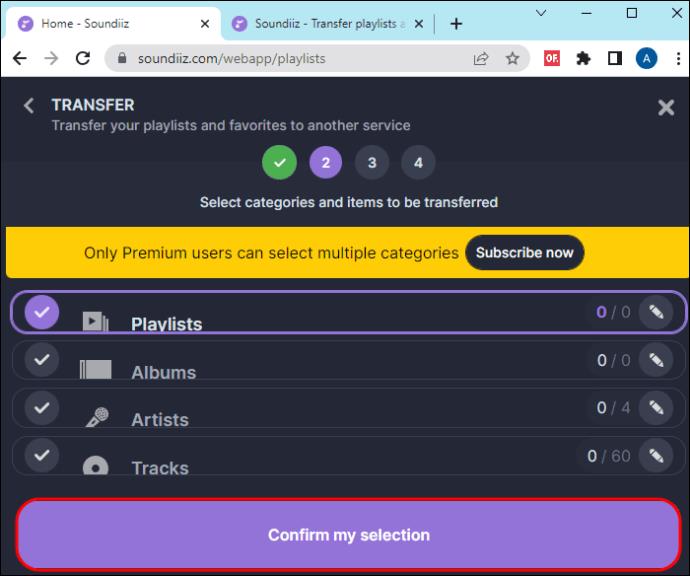
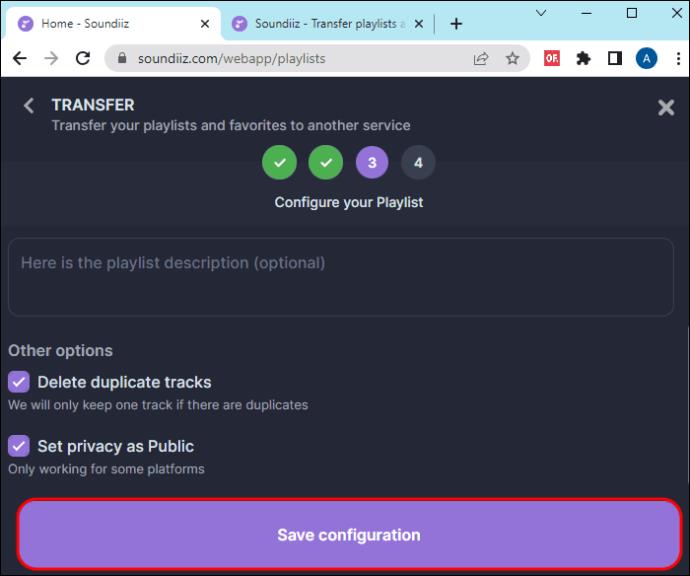
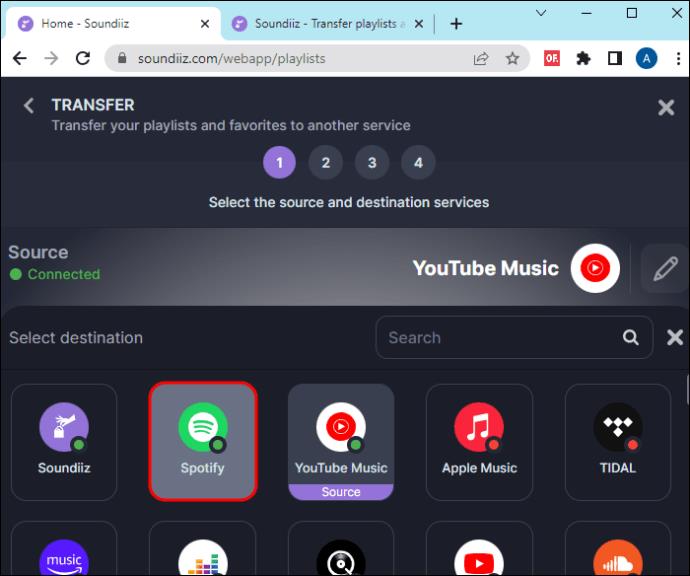
4. Youfy
Youfy on ilmainen Chrome-laajennus, joka on erityisesti suunniteltu siirtämään kappaleita ja soittolistoja YouTubesta Spotifyhin. Tämän työkalun hyvä puoli on, että se ei kysy henkilökohtaisia tietojasi ja voit siirtää soittolistoja poistumatta YouTubesta. Toistaiseksi voit siirtää vain 50 videota sisältäviä soittolistoja, mutta brändi toivoo lisäävänsä määrää. Työkalun avulla voit myös tuoda tiedostosi .txt-tiedostoina.
Siirrä soittolistasi YouTubesta Spotifyyn Youfyn avulla seuraavasti:
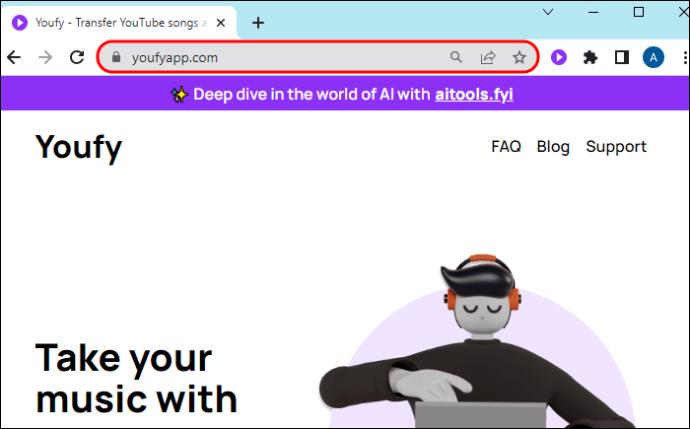
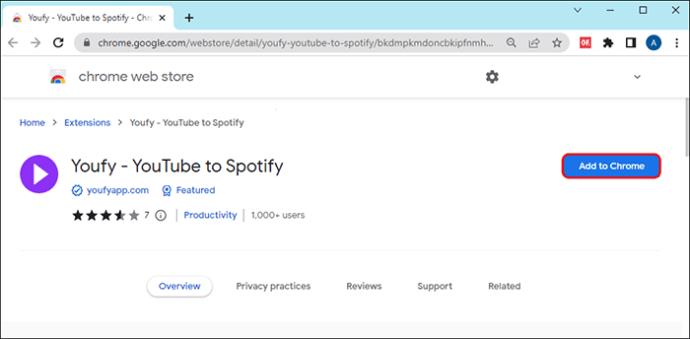
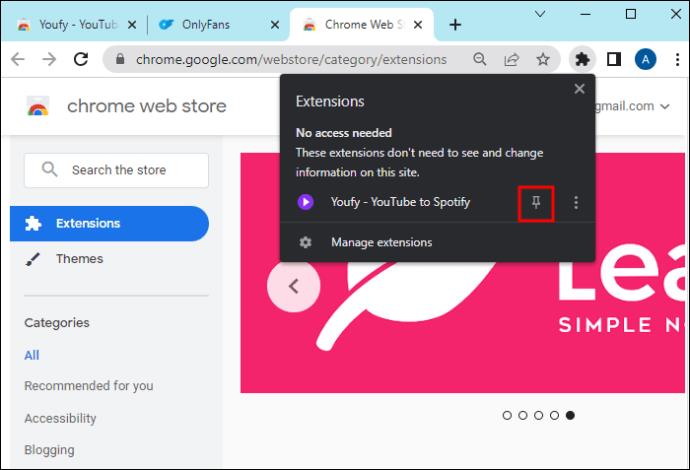
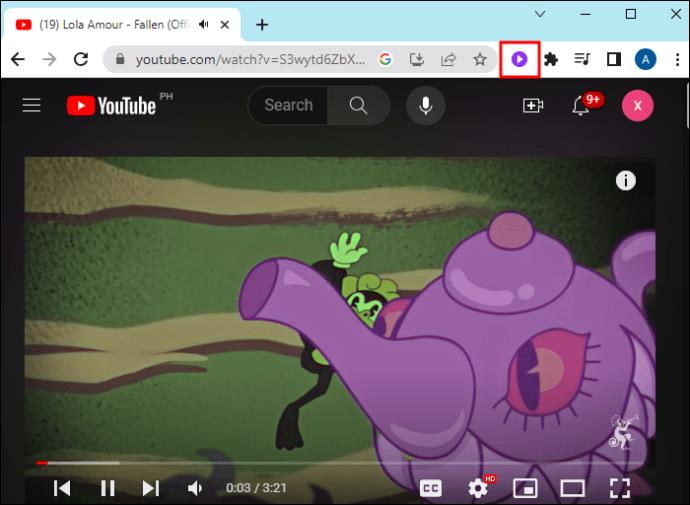
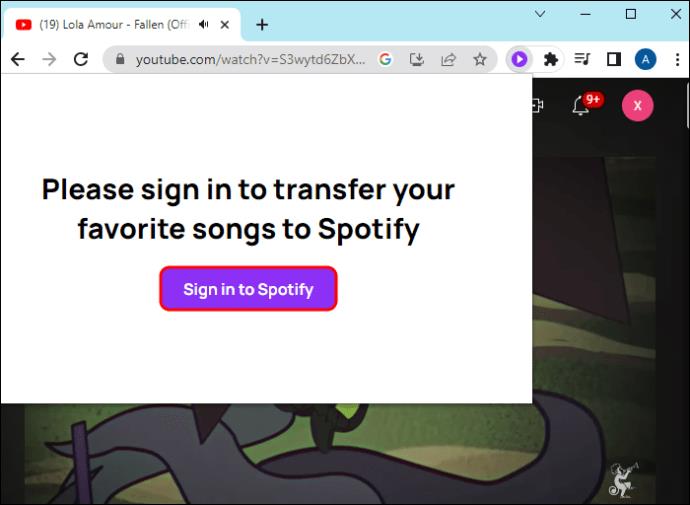
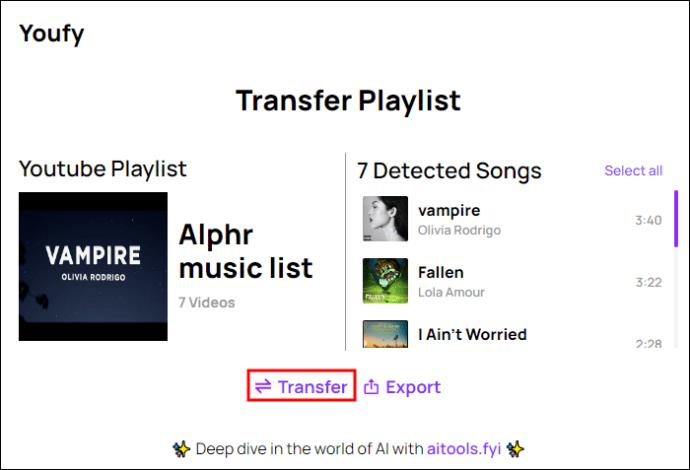
Vaihda Spotifyhin
Älä anna minkään estää sinua, kun haluat nauttia Spotifyn ominaisuuksista. Vaikka YouTube ei salli käyttäjien siirtää tiedostoja muille musiikin suoratoistoalustoille, yllä olevat kolmannen osapuolen työkalut voivat vapauttaa soittolistojen uudelleenluomisesta aiheutuvaa taakkaa. Jokaisella työkalulla on kuitenkin ainutlaatuisia ominaisuuksia – sinun on arvioitava ne, jotta voit valita tarpeitasi vastaavan. Jotkut eivät myöskään ole ilmaisia, joten sinun tulee olla valmis maksamaan.
Tiesitkö, että voit siirtää YouTube-soittolistasi Spotifyhin? Mikä kolmannen osapuolen työkalu teki sinuun suurimman vaikutuksen? Kerro meille alla olevassa kommenttiosassa.
Tutustu Windows 10:n 10 suosituimpaan pikanäppäimeen ja siihen, miten voit hyödyntää niitä tehokkaasti töissä, koulussa ja muissa asioissa.
Opas BitLockerin käyttöön, Windows 10:n tehokkaaseen salausominaisuuteen. Ota BitLocker käyttöön ja suojaa tiedostosi helposti.
Opas Microsoft Edge -selaushistorian tarkastelemiseen ja poistamiseen Windows 10:ssä. Saat hyödyllisiä vinkkejä ja ohjeita.
Katso, kuinka voit pitää salasanasi Microsoft Edgessä hallinnassa ja estää selainta tallentamasta tulevia salasanoja.
Kuinka eristää tekstin muotoilua Discordissa? Tässä on opas, joka kertoo, kuinka Discord-teksti värjätään, lihavoidaan, kursivoitu ja yliviivataan.
Tässä viestissä käsittelemme yksityiskohtaisen oppaan, joka auttaa sinua selvittämään "Mikä tietokone minulla on?" ja niiden tärkeimmät tekniset tiedot sekä mallin nimen.
Palauta viimeinen istunto helposti Microsoft Edgessä, Google Chromessa, Mozilla Firefoxissa ja Internet Explorerissa. Tämä temppu on kätevä, kun suljet vahingossa minkä tahansa välilehden selaimessa.
Jos haluat saada Boogie Down Emoten Fortnitessa ilmaiseksi, sinun on otettava käyttöön ylimääräinen suojakerros, eli 2F-todennus. Lue tämä saadaksesi tietää, miten se tehdään!
Windows 10 tarjoaa useita mukautusvaihtoehtoja hiirelle, joten voit joustaa, miten kohdistin toimii. Tässä oppaassa opastamme sinut läpi käytettävissä olevat asetukset ja niiden vaikutuksen.
Saatko "Toiminto estetty Instagramissa" -virheen? Katso tämä vaihe vaiheelta opas poistaaksesi tämän toiminnon, joka on estetty Instagramissa muutamalla yksinkertaisella temppulla!







